OneNote 2010 viene fornito con una serie di funzionalità estrumenti per prendere appunti prendendo appunti, ma non consente di classificare le opzioni utilizzate più frequentemente in gruppi, come ad esempio stampare, creare una nuova pagina, sezione e pagina rientrata, regolare le dimensioni, disporre le stampe, visualizzare i file inseriti e così via. Dal momento che diventa abbastanza faticoso trovare manualmente queste opzioni dall'interfaccia di OneNote 2010, potrebbe essere necessario un plug-in in grado di raccogliere queste funzioni in un'unica soluzione.
gemma è un componente aggiuntivo per OneNote 2010 che non solo aumenta la velocità di acquisizione delle note, ma migliora anche le tue abilità. Aggiunge frequentemente usato sezione e pagina di quaderno opzioni specifiche in una singola scheda, incluso Creanuovo blocco note, foglio note, nota rientrata, sezione, casella Inserisci, Elenco file inseriti, Elenco file multimediali, Unisci la sezione Blocco note corrente in un'altra sezione e pagina, Ordina sezioni Blocco note, Ordina pagine e Opzioni di navigazione Pagina.
Prima di installare il componente aggiuntivo, assicurarsi che OneNote 2010 non sia in esecuzione in background. Una volta installato, apri la finestra principale di OneNote 2010. Vedrai una nuova scheda, vale a dire gemma accanto a Visualizza scheda sulla barra multifunzione. La scheda Gemma comprende 6 gruppi in totale inclusi Pagina, Stampa, Riquadro, Elenco, Unisci, Ordina e Navigazione. Il Nuovo group consente di creare rapidamente una pagina, una pagina rientrata, una sezione, un gruppo di sezioni, un blocco note e una nuova pagina dal modello selezionato. Il Stampare Il gruppo contiene opzioni per regolare le dimensioni delle stampe e disporre le pagine che si desidera stampare.
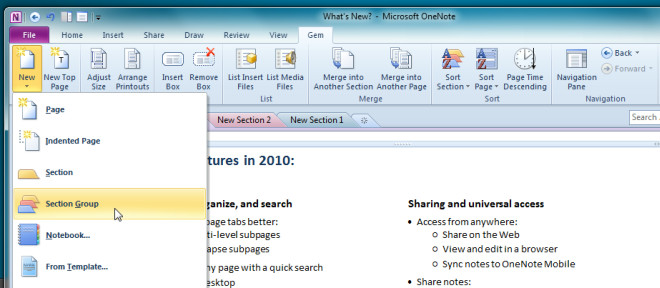
Il Scatola gruppo consente di creare e rimuovere caselle di testo, mentre il Elenco il gruppo include opzioni per visualizzare tutti i documenti e file multimediali inseriti. Quando fai clic Elenco Inserisci file, trova i file inseriti e li mostra nell'elenco con i titoli dei fogli note di origine.
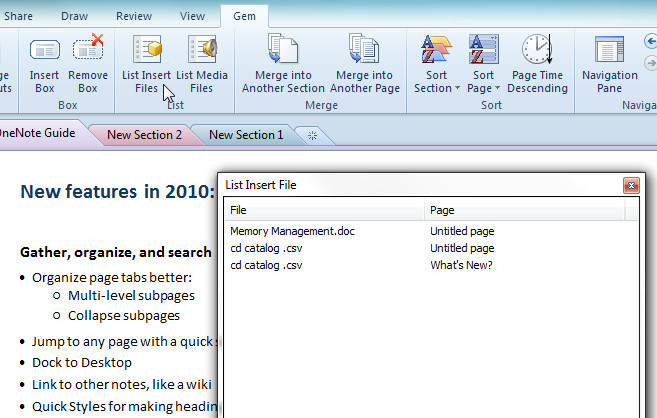
Nel gruppo Unisci, hai caratteristiche da unirefoglio note in un'altra sezione e unire foglio note nella pagina. Facendo clic sull'opzione viene richiesto di specificare il foglio note / pagina con cui unire il foglio note. Facendo clic Merge unirà il foglio note con la sezione / pagina di quaderno selezionata.
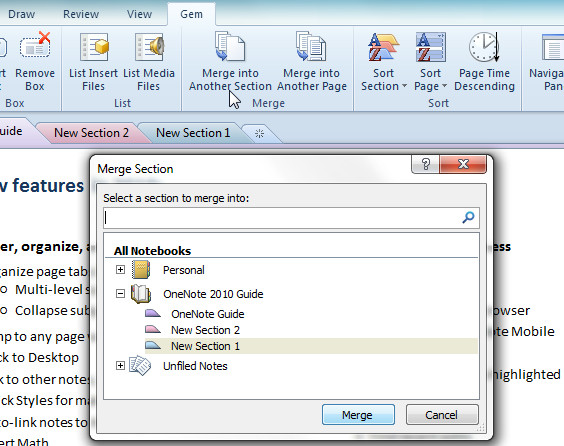
Il Ordinare il gruppo include Sezione di ordinamento e Pagina di ordinamentoopzioni, che consentono di ordinare le schede delle sezioni elencate sotto la barra multifunzione e le pagine nella barra laterale destra, rispettivamente. Puoi scegliere di ordinarli in ordine alfabetico, temporale crescente e decrescente temporale. Accanto a Ordina pagine, è disponibile l'opzione Decrescente pagina per ordinare tutte le pagine della sezione corrente in ordine decrescente.
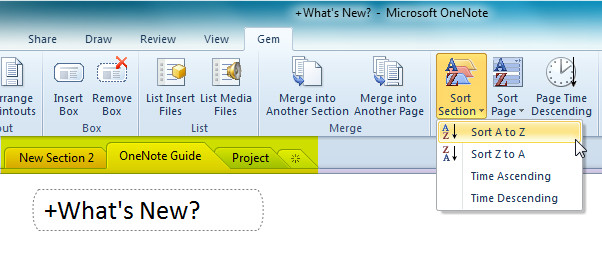
Dalla navigazione, è possibile visualizzare e accedere rapidamente alle sezioni di blocco appunti utilizzate di recente. Inoltre, puoi abilitare il riquadro di navigazione nella barra laterale destra per navigare tra le sezioni e le pagine del blocco note.
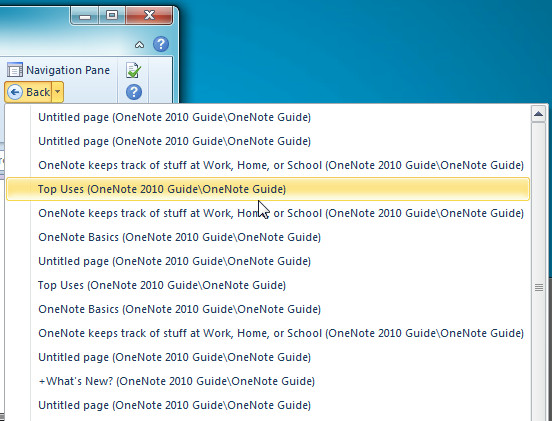
In poche parole, Gem offre un modo semplice per accederefunzioni comunemente usate. Se utilizzi OneNote 2010 per creare e gestire le tue note su base giornaliera, Gem ti aiuterà a eseguire rapidamente numerose azioni su sezioni e pagine di quaderno. È stato sviluppato per OneNote 2010.
Scarica Gem for OneNote 2010












Commenti